9 iPhonen tietosuoja-asetusta, jotka sinun pitäisi ottaa käyttöön heti

Apple tekee parempaa työtä kuin useimmat yritykset yksityisyyden suhteen. Mutta kaikki iPhonen oletusasetukset eivät ole käyttäjän edun mukaisia.
Vaikka Applen Kuvat-sovellus on hyödyllinen perustoimintoihin, kuten rajaamiseen, se ei tarjoa paljon edistyneitä muokkausominaisuuksia. Tässä kohtaa kolmannen osapuolen kuvankäsittelyohjelmat tulevat käteviksi. Tässä on muutamia sovelluksia, jotka auttavat sinua tekemään kattavampaa kuvanmuokkausta iPhonellasi.
1. VSCO
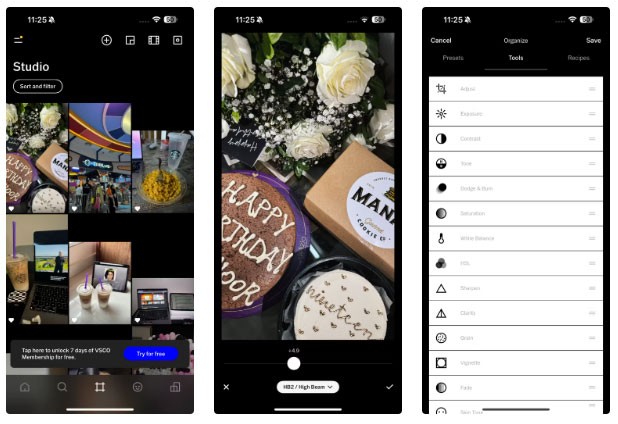
VSCO on ollut monien käyttäjien suosikki editointisovellus iPhone 5s:n ajoista lähtien. VSCO:n ilmaisversio sisältää 17 ilmaista esiasetusta. Näiden esiasetusten voimakkuutta voi vähentää liukusäätimellä.
Tietyille kuville voit säätää valotusta, kontrastia, kylläisyyttä ja valkotasapainoa manuaalisesti sekä käyttää sovellukseen sisältyviä vinjetti- ja häivytystehosteita. Kun olet muokannut kuvaa, voit tallentaa kaikki muokkauksesi ja käyttää niitä uudelleen luomalla reseptin .
Toisin kuin monet muokkaussovellukset, jotka toimivat vain kirjastostasi löytyvien kuvien kanssa, VSCO:ssa on myös sisäänrakennettu kamera, joten jos olet kyllästynyt yrittämään estää iPhoneasi parantamasta valokuviasi automaattisesti, VSCO tarjoaa vankan vaihtoehdon.
Vaikka sovellus tarjoaa premium-tilauksen, ilmaisversio on enemmän kuin riittävä peruskäyttöön. Maksaville tilaajille VSCO tarjoaa tekoälypohjaisen poistotyökalun ei-toivottujen elementtien poistamiseen valokuvistasi. Päivitys antaa sinulle myös pääsyn yli 200 esiasetukseen ja työkaluun, kuten HSL (sävy, kylläisyys ja luminanssi), joiden avulla voit säätää yksittäisiä värejä.
2. Snapseed
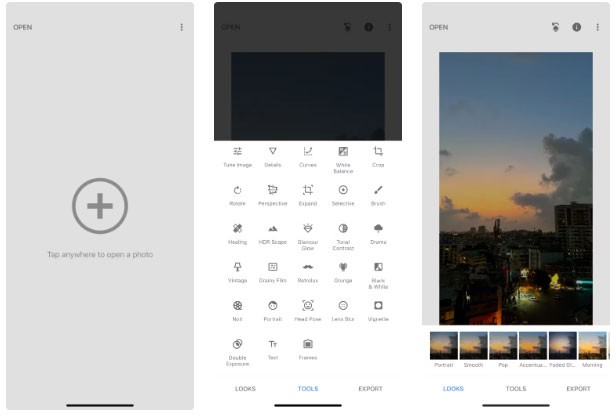
Nykyään on harvinaista löytää täysin ilmainen muokkaussovellus, jossa on kaikki tarvittavat työkalut, mutta Googlen Snapseed on poikkeus. Sovellus tarjoaa 29 erilaista työkalua ja suodatinta, aina perusmuokkaustoiminnoista, kuten rajaus ja kierto , edistyneisiin toimintoihin, kuten perspektiivi ja HDR-maisema.
Kaikista tähän mennessä käyttämistäni muokkaussovelluksista Snapseed on helpoin käyttää. Heti kun avaat sovelluksen, huomaat kuinka siisti käyttöliittymä on.
Jos haluat säilyttää yhtenäisen teeman eri sosiaalisen median alustoilla, voit ladata kuvia, joissa on samanlainen valaistus, saavuttaaksesi yhtenäisen ilmeen. Koska saman valaistuksen toistaminen kaikissa kuvissasi on lähes mahdotonta, käytä suodattimia johdonmukaisuuden saavuttamiseksi.
Tässä kohtaa Snapseed astuu kuvaan – sen avulla voit luoda omia mukautettuja esiasetuksia. Kuvan muokkaamisen jälkeen sinun tarvitsee vain siirtyä Ulkoasut - välilehdelle , vierittää alas, napauttaa plus-kuvaketta (+) ja nimetä esiasetus.
Vaikka tämä on samanlaista kuin reseptien luominen VSCO:ssa, Snapseed antaa sinun luoda rajattomasti mukautettuja esiasetuksia. Joten sen sijaan, että luottaisit samaan suodattimeen, jota kuka tahansa voi käyttää, luo oma suodattimesi ja käytä sitä aina, kun julkaiset sosiaalisessa mediassa.
3. Facetune
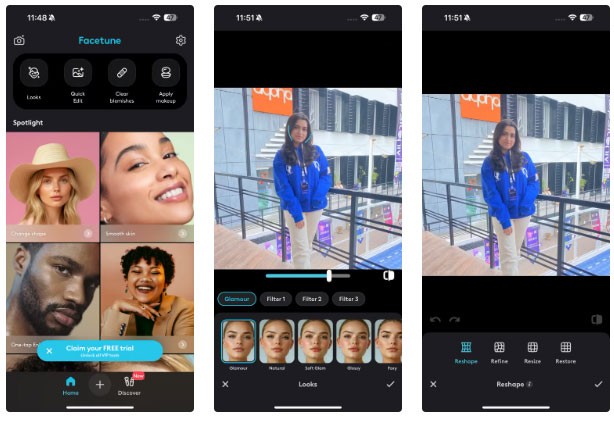
Oletko koskaan ottanut täydellisen selfien, mutta et ole pystynyt julkaisemaan sitä poskessa olevan tahran vuoksi? Me kaikki olemme olleet siinä tilanteessa. Facetune on sovellus tällaisiin tilanteisiin. Halusitpa sitten peittää tummat silmänaluset koko yön kestäneen opiskelun jälkeen tai valkaista mutaiset kenkäsi, Facetune voi nopeasti parantaa kuviasi ja saada ne näyttämään virheettömiltä.
Selfieiden virheiden poistamisen lisäksi voit käyttää tätä sovellusta häiritsevien pisteiden poistamiseen kuvistasi. Facetunella on ilmainen Vanish-työkalu, joka sekoittaa taustan ja poistaa ei-toivotut objektit kuvistasi.
Kuten muutkin tällä listalla olevat muokkaussovellukset, Facetune tarjoaa useita maksullisia tilauspaketteja, mukaan lukien kertaostovaihtoehdon, joka antaa sinulle rajoittamattoman pääsyn sovellukseen. Vaikka maksullinen versio antaa sinulle pääsyn edistyneempiin muokkausominaisuuksiin, mukaan lukien yhden napautuksen tekoälypohjainen Paranna -toiminto , joka muokkaa automaattisesti kaikkia valokuviasi, ilmainen versio riittää useimmille ihmisille.
Vaikka Facetunen kaltaiset sovellukset asettavat epärealistisia kauneusstandardeja, Facetunella voi silti tehdä paljon luovia ja hyödyllisiä asioita, jos sitä käytetään oikein.
4. Picsart
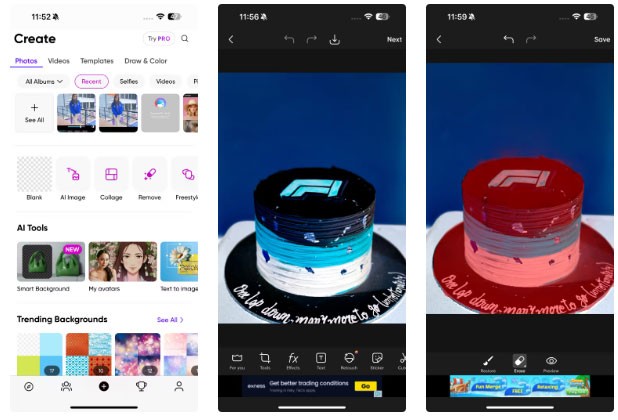
Picsart on yksi suosikkimobiilikuvanmuokkaussovelluksistani. Vaikka en usein käytä perustyökaluja, kuten rajausta, kääntämistä, valon ja värin säätöä, Picsartin edistyneet ominaisuudet todella erottuvat edukseen. Klooni ja venytys ovat kaksi yleisesti käytettyä työkalua. Kloonityökalu auttaa korjaamaan pieniä virheitä, kun taas venytystyökalulla voin vääristää tiettyjä kuvan osia.
Picsartin Cutout -ominaisuus luo automaattisesti tarran sinusta (tai mistä tahansa esineestä) poistamalla taustan, jonka voit liittää mihin tahansa. Tämä ominaisuus on loistava vaihtoehto, jos haluat välttää Picsartin Remove Bg -työkalun tilauksen ostamisen .
Niille, jotka haluavat lisätä kuviinsa hieman taiteellisuutta, Picsart tarjoaa erilaisia suodattimia Tehosteet- osiossa . Voit säätää näiden tehosteiden voimakkuutta Fade- liukusäätimellä kuvan tunnelman mukaan.
Kuten useimmat nykyajan kuvankäsittelysovellukset, myös Picsart on ottanut käyttöön uusia tekoälyominaisuuksia. Vaikka tekoälyllä toimivaa taideteoksen luontityökalua voi käyttää, Picsartin ominaisuudet, kuten Älykäs tausta, Tekstistä kuvaksi -generaattori, Tekoälyinen korvaus ja Tekoälyinen laajennus , saattavat tehdä sinuun vaikutuksen.
Vaikka voisin käyttää yhtä sovellusta kaikkiin muokkaustarpeisiini, se on valitettavasti hintava. Joten säästääksesi rahaa ja hyötyäksesi lisäominaisuuksista, voi olla hyödyllistä käyttää useiden sovellusten yhdistelmää työn suorittamiseksi.
Apple tekee parempaa työtä kuin useimmat yritykset yksityisyyden suhteen. Mutta kaikki iPhonen oletusasetukset eivät ole käyttäjän edun mukaisia.
Tämän toimintopainikkeen avulla voit soittaa ChatGPT:hen milloin tahansa puhelimellasi. Tässä on opas ChatGPT:n avaamiseen iPhonen toimintopainikkeella.
Pitkän kuvakaappauksen ottaminen iPhonella auttaa sinua kaappaamaan koko verkkosivun helposti. IPhonen vierityskuvakaappaustoiminto on saatavilla iOS 13:ssa ja iOS 14:ssä, ja tässä on yksityiskohtainen opas pitkän kuvakaappauksen ottamiseen iPhonella.
Voit vaihtaa iCloud-salasanasi monella eri tavalla. Voit vaihtaa iCloud-salasanasi tietokoneellasi tai puhelimellasi tukisovelluksen kautta.
Kun lähetät yhteistyöalbumin iPhonella jollekulle toiselle, hänen on suostuttava liittymiseen. Albumin jakamiskutsuja voi hyväksyä iPhonella useilla tavoilla, kuten alla on esitetty.
Koska AirPodit ovat pieniä ja kevyitä, ne voi joskus kadota helposti. Hyvä uutinen on, että ennen kuin alat purkaa taloasi etsien kadonneita nappikuulokkeitasi, voit jäljittää ne iPhonellasi.
Tiesitkö, että iPhonesi valmistusalueesta riippuen siinä voi olla eroja verrattuna muissa maissa myytäviin iPhoneihin?
Käänteinen kuvahaku iPhonessa on erittäin yksinkertainen, kun voit käyttää laitteen selainta tai käyttää joitakin kolmannen osapuolen sovelluksia saadaksesi lisää hakuvaihtoehtoja.
Jos sinun täytyy usein ottaa yhteyttä johonkuhun, voit ottaa käyttöön pikapuhelut iPhonessasi muutamalla yksinkertaisella vaiheella.
Näytön kiertäminen vaakasuunnassa iPhonessa auttaa sinua katsomaan elokuvia tai Netflixiä, selaamaan PDF-tiedostoja, pelaamaan pelejä... kätevämmin ja saamaan paremman käyttökokemuksen.
Jos olet joskus herännyt ja huomannut iPhonesi akun yhtäkkiä laskeneen 20 prosenttiin tai alle, et ole yksin.
Perhejaon avulla voit jakaa Apple-tilauksesi, ostoksesi, iCloud-tallennustilasi ja sijaintisi jopa kuuden henkilön kanssa.
Apple on juuri virallisesti julkaissut iOS 18:n, uusimman version iPhonen käyttöjärjestelmästä, jossa on houkuttelevia ominaisuuksia ja kauniita taustakuvia.
Kuten useimmat ihmiset, luultavasti vain lähetät (tai luet) viestin ja jatkat eteenpäin. Mutta on todennäköistä, että sinulta jää paitsi monista piilotetuista ominaisuuksista.
Kun asennat sovelluksen iPhoneesi toisesta lähteestä, sinun on vahvistettava manuaalisesti, että sovellus on luotettava. Tämän jälkeen sovellus asennetaan iPhoneesi käytettäväksi.
Kirjautuminen ulos sähköpostitililtäsi iPhonessa poistuu tililtäsi kokonaan ja siirtyy käyttämään toista sähköpostipalvelua.
Uuden iPhonen käyttöönoton yhteydessä on hyödyllistä aloittaa vankalla pohjalla loistavia sovelluksia.
Sen tekemisessä ei ole mitään monimutkaista.
Verrattuna tietokoneeseen, jossa hiirellä voi tehdä tarkkoja valintoja, iPhonella (tai iPadilla) oikean kohdan napauttaminen on paljon vaikeampaa. Tämä siis siihen asti, kunnes opit piilotetusta ohjauslevystä, joka on ollut koko ajan sormesi alla.
iPhone mykistää iPhonen tuntemattomilta soittajilta, ja iOS 26:ssa iPhone vastaanottaa automaattisesti saapuvat puhelut tuntemattomasta numerosta ja kysyy puhelun syytä. Jos haluat vastaanottaa tuntemattomia puheluita iPhonella, noudata alla olevia ohjeita.
Apple tekee parempaa työtä kuin useimmat yritykset yksityisyyden suhteen. Mutta kaikki iPhonen oletusasetukset eivät ole käyttäjän edun mukaisia.
Tämän toimintopainikkeen avulla voit soittaa ChatGPT:hen milloin tahansa puhelimellasi. Tässä on opas ChatGPT:n avaamiseen iPhonen toimintopainikkeella.
Pitkän kuvakaappauksen ottaminen iPhonella auttaa sinua kaappaamaan koko verkkosivun helposti. IPhonen vierityskuvakaappaustoiminto on saatavilla iOS 13:ssa ja iOS 14:ssä, ja tässä on yksityiskohtainen opas pitkän kuvakaappauksen ottamiseen iPhonella.
Voit vaihtaa iCloud-salasanasi monella eri tavalla. Voit vaihtaa iCloud-salasanasi tietokoneellasi tai puhelimellasi tukisovelluksen kautta.
Kun lähetät yhteistyöalbumin iPhonella jollekulle toiselle, hänen on suostuttava liittymiseen. Albumin jakamiskutsuja voi hyväksyä iPhonella useilla tavoilla, kuten alla on esitetty.
Koska AirPodit ovat pieniä ja kevyitä, ne voi joskus kadota helposti. Hyvä uutinen on, että ennen kuin alat purkaa taloasi etsien kadonneita nappikuulokkeitasi, voit jäljittää ne iPhonellasi.
Tiesitkö, että iPhonesi valmistusalueesta riippuen siinä voi olla eroja verrattuna muissa maissa myytäviin iPhoneihin?
Käänteinen kuvahaku iPhonessa on erittäin yksinkertainen, kun voit käyttää laitteen selainta tai käyttää joitakin kolmannen osapuolen sovelluksia saadaksesi lisää hakuvaihtoehtoja.
Jos sinun täytyy usein ottaa yhteyttä johonkuhun, voit ottaa käyttöön pikapuhelut iPhonessasi muutamalla yksinkertaisella vaiheella.
Näytön kiertäminen vaakasuunnassa iPhonessa auttaa sinua katsomaan elokuvia tai Netflixiä, selaamaan PDF-tiedostoja, pelaamaan pelejä... kätevämmin ja saamaan paremman käyttökokemuksen.


















